苹果Mac OSX系统具有很好的安全性与稳定性,然则如此优秀的系统却是不开源的。这对一些外部硬件的接入,驱动程序安装造成了困扰。本文将详细介绍在Mac OSX苹果系统下如何安装绿联USB百兆网卡驱动。绿联usb百兆网卡采用亚信AX88772A芯片,随产品有附带usb百兆网卡驱动程序光盘,用户也从绿联官网下载usb百兆网卡驱动程序。

下载地址:
本文介绍的是mac osx英文系统下驱动安装方法,中文系统安装方法:
Mac OSX苹果中文系统如何安装绿联USB网卡驱动
Mac OSX苹果英文系统如何安装驱动,见下文。
第一步,得到驱动包后,用户可打开Mac OSX文件夹,用户可见usb百兆网卡驱动程序压缩包AX88772.dmg,双击之,在苹果电脑桌面将会出现“DISK IMAGE”虚拟光驱;
第二步,在虚拟光驱里可见AX88772_v3.5.0.pkg文件,双击之,即可出现驱动安装对话框,选择Continue继续下一步操作;
第三步,点击Install安装驱动程序,期间可能要求用户输入用户名与密码,按要求输入即可;
第四步,对话框提示安装完驱动需要重启计算机,选择Continue Installation按钮,完成后选择Restart重启计算机,即可完成驱动安装;
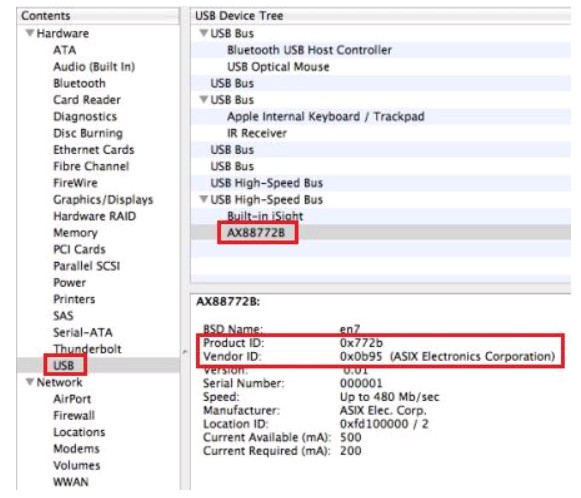
第五步,重启计算机后,接上绿联USB百兆网卡,在Mac OSX 系统的USB栏目即可查看到系统已经识别到了本款绿联USB百兆网卡,如上图所示。
完成以上五步之后,绿联USB百兆网卡驱动已经安装完毕,下面需要在苹果Mac OSX系统的网络栏目添加新的网络连接。
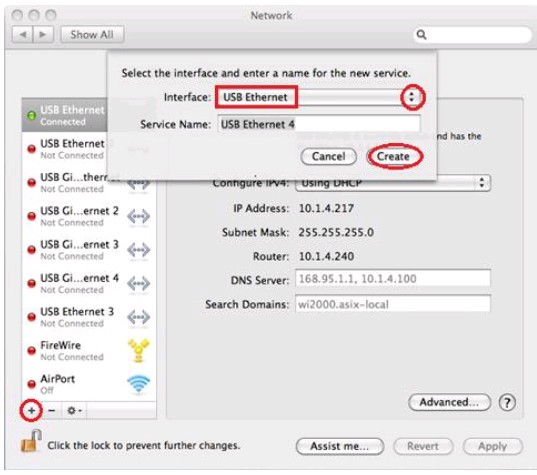
第六步,在Network网络栏目,点击“+”号,增加一个新的网络连接USB Ethernet,如上图所示。点击Apply确定后,在Network网络连接栏目即可看到本USB Ethernet网络连接。
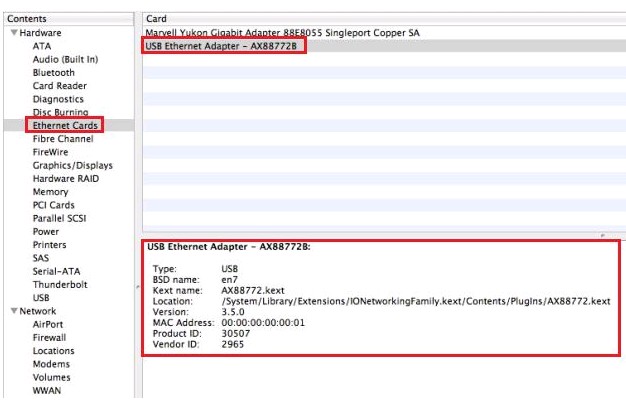
此时我们在苹果Mac OSX系统的Hardware硬件栏目,也可看到本产品已经连接成功,名称为:Ethernet Cards,右边即可见芯片名称、型号等信息,如上图所示。
完成以上六步,苹果电脑通过绿联USB百兆网卡接上网线即可上网了。绿联USB3.0千兆网卡在苹果Mac OSX系统下可采用相似的驱动安装方式。
通过本文Mac OSX苹果系统如何安装绿联USB网卡驱动的详细讲解,相信用户对Mac OSX系统驱动安装有了深刻的了解,如对Mac OSX苹果系统如何安装绿联USB网卡驱动仍有不明之处,请联系绿联科技客服。
相关产品:
绿联USB3.0千兆网卡